本篇教程教你如何使布局空间绘制家具定位图,喜欢的一起来学习吧。

学完本课程后,同学们可以根据下图作业布置,在视频下方提交作业图片,老师会一一解答。

那我们开始今天的教程吧。
1.打开【CAD】文件,切换回已经绘制好的文件里面,我们找到家具定位图,在这些柜子上做一些尺寸的标注,我们就叫它家具定位图。

2.我们制作家具定位图的目的就是方便后期进行耗费材料的计算,也会方便厂家进行价格计算,【解锁图层】,选中,【空格】,复制一份之前绘制好的平面图。

3.关于在布局空间所有绘制的图形文件的标注,我们统一在布局空间进行标注尺寸,切记不要切换到模型空间里面进行标注。
各位同学 ,视频学百遍 ,不如上手练一练 ,学完课程后 ,记得下方评论区提交自己的作业 ,提交作业的同学将会获得老师的点评 ,并且可以获得虎课币的奖励 ,今天这一节课咱们来学习一下如何使用这个 ,布局空间来绘制咱们的一个家具定位图 ,好 ,这边打开咱们的这一个CAD软件 ,OK 切换回咱们之前所绘制好的这一份文件里面 ,大家可以看到 ,之前已经绘制好的这一份文件当中 ,咱们上一节课已经绘制到了这一个砌墙定位图 ,对吧 ,那我们来看一下我之前所绘制的这一份图纸 ,我之前所绘制的这一份图纸 ,除了这一个平面图之外 ,我们再来看一看它下一张图 ,那下一张图纸这里 ,它所标明的是这一张家具定位图 ,那这张家具定位图它的一个尺寸的一个标识 ,我们可以来看一下 ,它所标注的这一些尺寸都围着一个柜子 ,这些 应该属于硬装部分的一些柜子 ,大家可以看到 那在这些柜子上 ,我们去给它做出一个尺寸的一个标注 ,我们就叫它为这一个家具定位图 ,那这是为什么我们需要这样子的一份家具定位图 ,实际上来说是因为方便于说我们后期进行一个 ,这一个尺寸上的一个计算面积的 ,就是耗费材料的一个计算 ,好 那如果说你的客户是一个 ,他的这一些柜子部分 ,选择说是外面用定制家具来进行这一个制作的话 ,我们通过这样的一个家具定位图 ,也可以方便于说这一个定制家具的一个厂家来 ,进行这一个价格的一个计算 ,好吧 ,所以通常来说有一些家装公司 ,它可能会需要一份这样的一个家具定位图 ,OK 那这时候我们切换回咱们之前已经绘制好的 ,这一份图形文件当中 ,这时候我们去把之前的这一张平面布置图 ,图框以及它的视口 我们去复制一份出来 ,
那这时候大家可以看到 我这时候将我的一个 ,十字光标放置在我的这一个图框的位置上 ,它这时候十字光标 ,大家可以看到 十字光标的位置上显示着一个锁 ,那这个锁是什么意思 ,这时候意味着这一个图框被我锁定了 ,所以这时候如果你不小心点到了这些 ,你不知道按钮 ,好 那这时候你可以通过这样的一个形式来去将它 ,进行解锁 ,我们可以通过这里的一个解锁图层 ,好 ,点击一下它 ,然后选择咱们的图框以及视口 OK 空格 ,那这时候图框它就会解锁了 ,好吧 ,好 ,那接下来咱们将这一个图框以及视口 复制一份 ,复制一份过来 ,那这时候通常来说你如果需要的话 ,也可以将这一个文字一起复制过去 ,那这时候我们再来复制一份 ,OK 好 ,那接下来咱们来说一说关于它的这一些 ,家具尺寸 ,我们要如何进行一个标注 ,好 ,那这时候标注的过程当中 ,我们一定要知道 ,关于说我们在布局空间里面所有绘制的这一些 ,图形文件的标注 ,我们统一在布局空间进行这一个标注尺寸 ,这时候一定切记 ,不要切换到这一个模型空间里面去为它进行标注 ,好吧 ,OK 那这时候我们来 ,使用这一个天正建筑里面的这一个逐点标注工具 ,好 ,这时候我们也一定不要使用这一个CAD的快捷键 ,DLI或者DL来为它们进行一个标注 ,那你这时候标注出来的这些尺寸 ,它的比例以及这个图层都是不正确的 ,好吧 ,OK ,那这时候我们来使用一下这一个天正建筑工具 ,这里的逐点标注 ,好 ,
我们为这一些柜子部分的一个尺寸来进行一个 ,尺寸上的一个标注 ,大家可以看到 ,那我们这时候所绘制出来的这一些标注 ,它这时候也是默认锁定的 ,我们先将它去解锁一下 ,选择它进行一下解锁 ,大家可以看到 切换回它的这一个图层里面 ,好 ,我们检查一下还有没有其它的一些问题 ,然后再次使用这一个逐点标注工具 ,为这一些柜子来进行一下标注 ,所以如果你们在使用天正建筑 ,如果对于CAD的一些命令并不是很清楚的话 ,我们可以快速切换到这一个天正建筑的 ,这一栏里面 ,我们可以使用里面的这些工具 ,来为它进行快速的一个标注 ,那这时候有一些同学他可能会 ,感觉到有一些疑惑 ,为什么他们的一些家装公司里面可能平常就 ,没有这一些家具定位的一个尺寸 ,好 那关于这一个家具定位的一个尺寸 ,通常来说是为了方便于说后期的一些 ,面积的一个计算 ,好 ,那关于这一块的一个绘制 ,其实上来说按照公司的一个要求 ,好 如果你们公司它并没有硬性规定说一定需要 ,去这样子画出这样的一份这一个家具定位图 ,那你们可以选择说不用去 ,画这样的一份图纸出来 ,好吧 ,OK 那接下来咱们再来学习一下下一个点 ,下一个点咱们切换到这一份文件里面来看一下 ,除去做一个家具定位图之后 ,
还有一份这一个地面铺装图 ,那这一份地面铺装图 ,它这时候要告诉我们的一个目的 ,其实上来说主要是为了 ,让我们更清楚的了解到在我们的这一份图纸上 ,它的一个地面是用什么材料来进行这一个制作的 ,大家可以看到 ,好 ,那在咱们的这一个卧室空间以及这一个客餐厅区域 ,统一是用这一个木地板来进行一个铺贴的 ,对吧 ,这时候切换到咱们的这一份文件里面来 ,同样的去复制上之前的这个图框 ,将这一个 ,平面布置图的这一份图框我们去复制出来 ,OK 复制完成之后将多余的一些东西 ,比如说这一些标注你不需要的话 ,就可以将它删除掉 ,其实这一些是没有关系的 ,好 那在这一份地面铺装图 ,我们先将它文字进行一下更改 ,地面铺装图 ,在这一份地面铺装图上 ,我们这时候先要去设置一下它的一个图层 ,它的图层首先我们需要将它的这一些家具 ,我们需要先隐藏起来 ,对吧 ,好 ,这一份固定家具对吧 ,固定家具 ,我们这时候先将它在当前视口当中进行一个冻结 ,OK 接下来还有这一些门 ,门这时候我们也选中它的这一个 ,好 图层 将它进行一个关闭 OK ,然后咱们再来看一下 ,其余的就没有了 ,接下来我们要对它进行一个填充 ,那在这一个填充之前 ,我们先来看一下客餐厅区域的空间 ,是这几个空间 ,这里 这里还有卧室 ,好 卧室以及这些地方 ,那这几个地方我们这时候先要在它的这一个 ,门洞的一个位置上进行这一个直线的一个封闭 ,那这一个直线的封闭主要是为了 ,将这几个空间让它产生一个封闭的区域 ,同时也为了表达也就是说我们在这一个 ,
入户的一个位置 ,入门的一个位置上有这一个 门槛石的一个铺贴 ,好吧 ,那以下的这些操作步骤需要我们在这一个 ,模型空间里面去进行一个绘制 ,大家可以看到 ,好 ,接下来我们就先以这一个入户门去 ,开始进行这一个直线绘制 ,那这一个直线绘制 ,这时候我们先要怎么样 ,我们需要先 去新建一份图层 ,点击一下它 ,我们去新建一个地面铺贴 ,好 ,地面铺贴 那这一个地面铺贴 ,也意味着我们到时候的这一个 ,填充图像也要归类到这一个地面铺贴里面去 ,所以它的一个颜色显示 ,我们可以选择说偏浅一点的吧 ,偏浅一点灰颜色 像这样子的 ,点击一下确定 地面铺贴 ,好 那这时候将我们的这一个图层 ,我们去切换成这一个地面铺贴的图层 ,在这 好 ,OK 那我们这时候 ,需要用直线来对它进行一个绘制 ,将这一块入户的区域 ,我们使用这一个直线将它封闭 ,封闭起来 ,好 ,那这时候我们需要用到这一个天正填充的一个工具 ,大家可以看到天正填充 ,点击一下它 ,OK 那这时候我们来选择一下这一个 ,填充的一个样式 ,填充的样式在这里 ,我们先选择一个石材吧 ,好 ,我们先选用这个大理石来进行一个铺贴吧 ,那如果说之后的一些材料 ,或者是一些填充样式 ,如果说你们公司的一个要求 ,跟我这一边所填充的样式并不是一致的话 ,
其实没有关系 ,按照公司的一个填充样式来就可以了 ,这一个并没有什么太大一个问题 ,OK 那我们在这里已经填充完成了 ,对吧 ,接下来我们要去对这一个空间也进行一个填充 ,那在这一个空间上 ,我们首先要知道一点 在我们的 ,我们先以这一个卧室来为例 ,好 ,我们先来 ,了解一下关于这一个卧室空间在平面布局图上 ,我们可以看到就是很简单的几个 ,
课程反馈
收到你的反馈,我们将提供更好体验给你







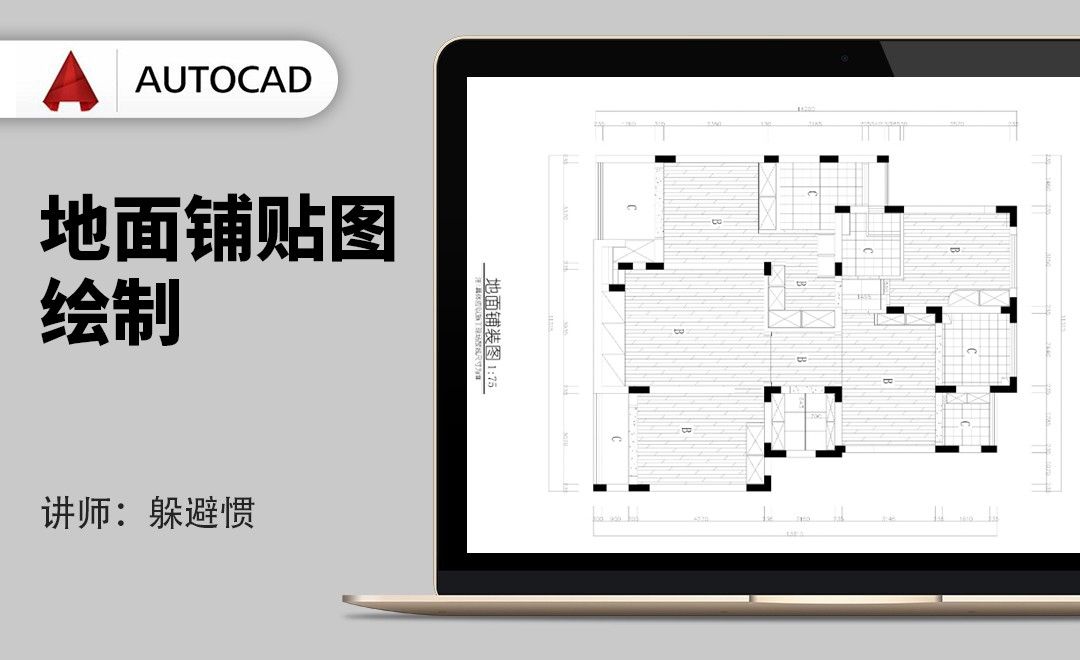




 复制
复制



